3D模型
- 3D模型
- SU模型
- 材质
- 贴图
- CAD图纸
- 灵感图
- 全球案例
- 效果图
- 方案文本
- PS免抠
3D模型
SU模型
材质
贴图
CAD图纸
灵感图
全球案例
效果图
方案文本
PS免抠
猜你想搜
最近搜索
热门搜索
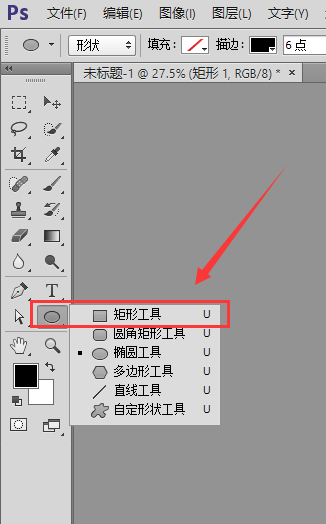
用矩形工具先复画个描边黑制色无填充的填充路径用来定义整体图形的宽度;如下图:
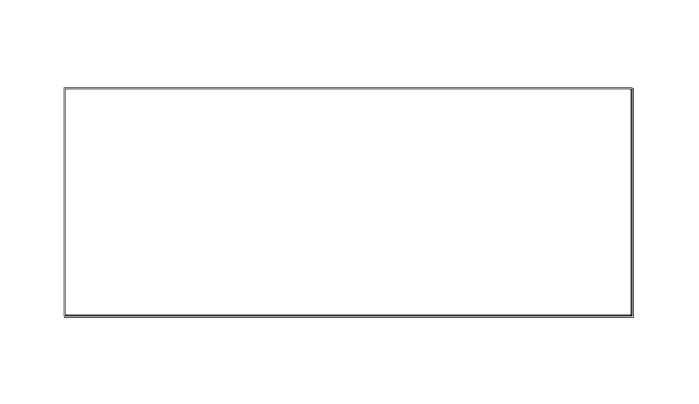
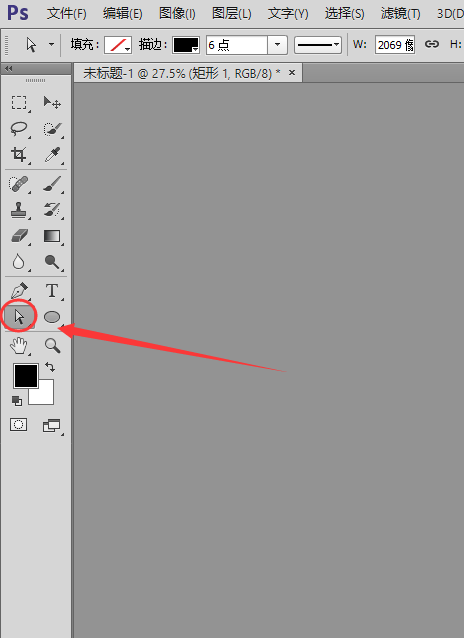
再用枣腔直接选择工具(快捷和岩州键“a”)选择矩形的上下两条边
在用椭圆工具依据矩形的宽度画出椭圆的宽度 如下图:
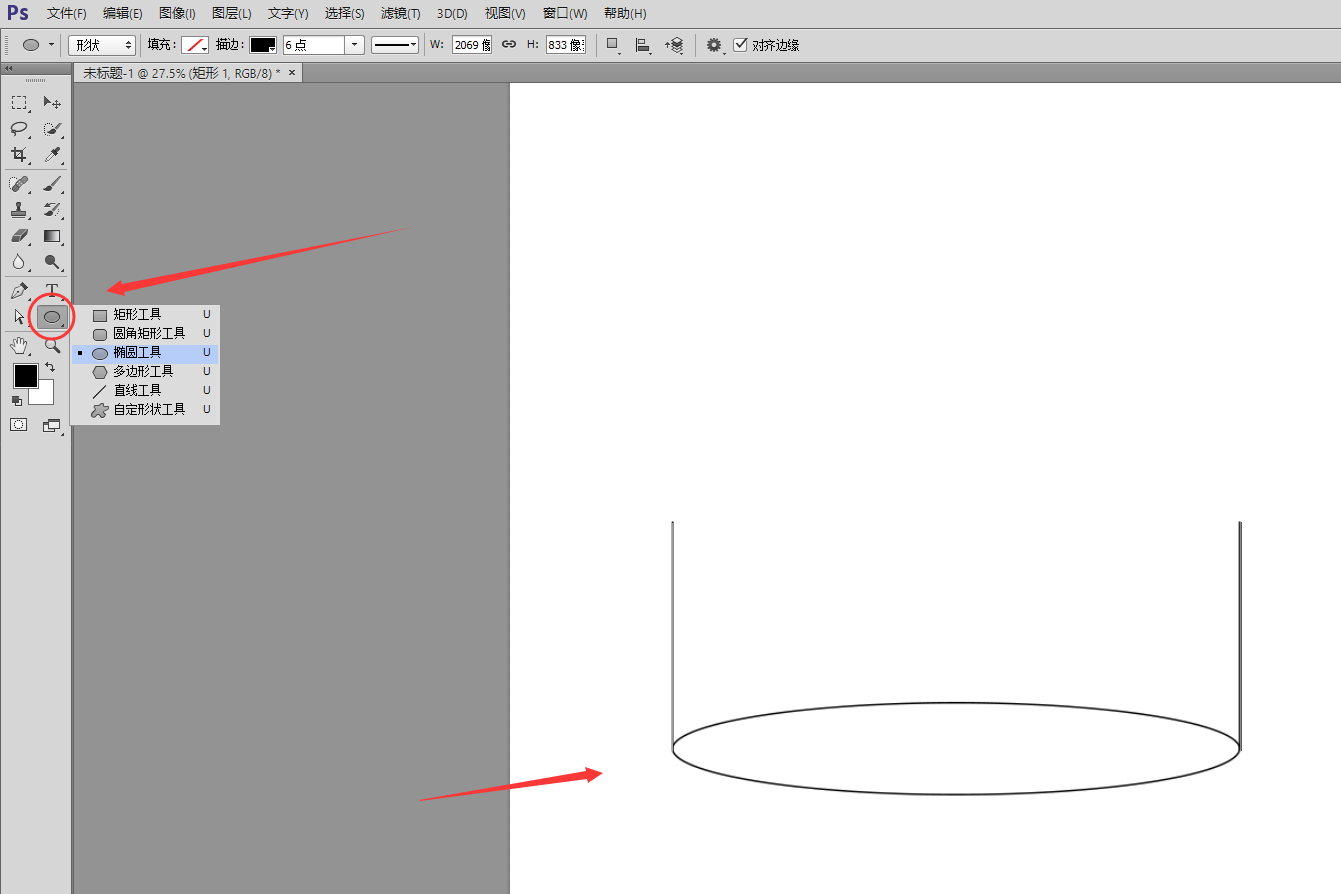
依照下图删去椭圆上边的一个锚点 用(快捷键“a”)选择,delete
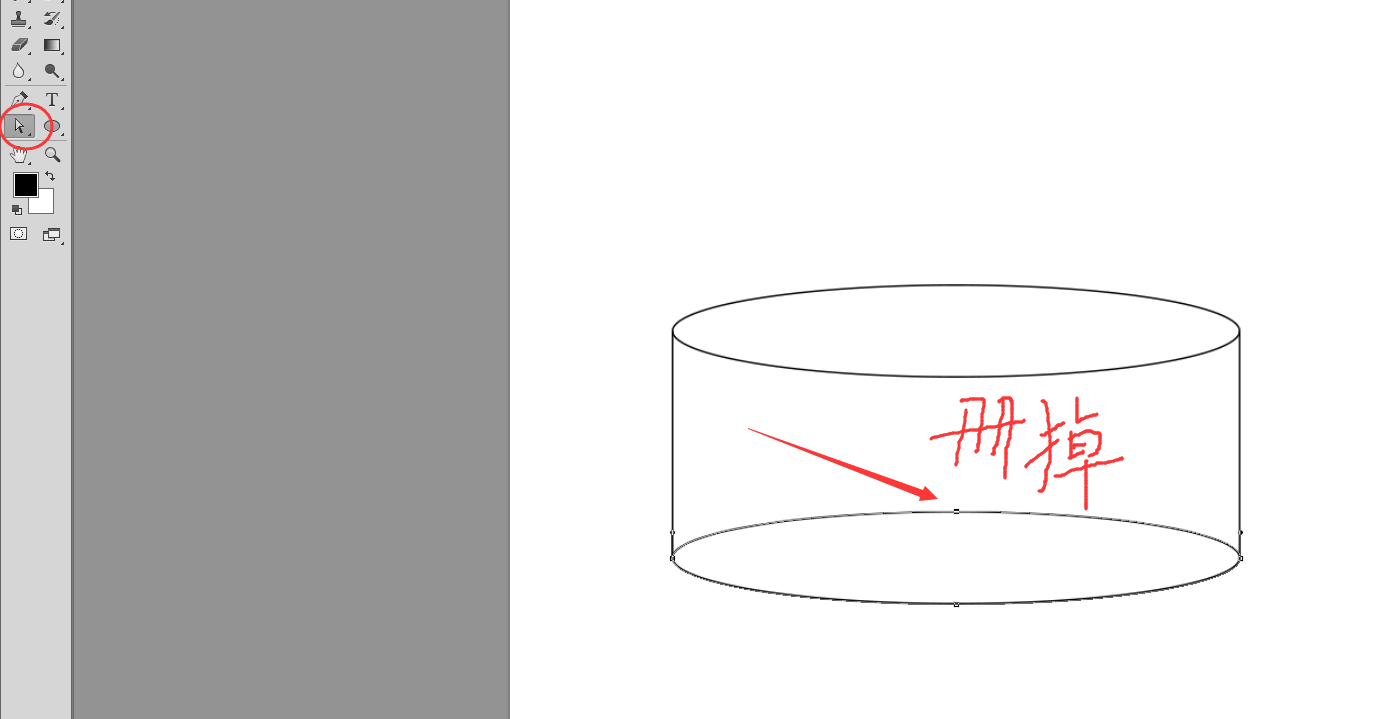
向上复制删掉点的椭唤蔽圆即可
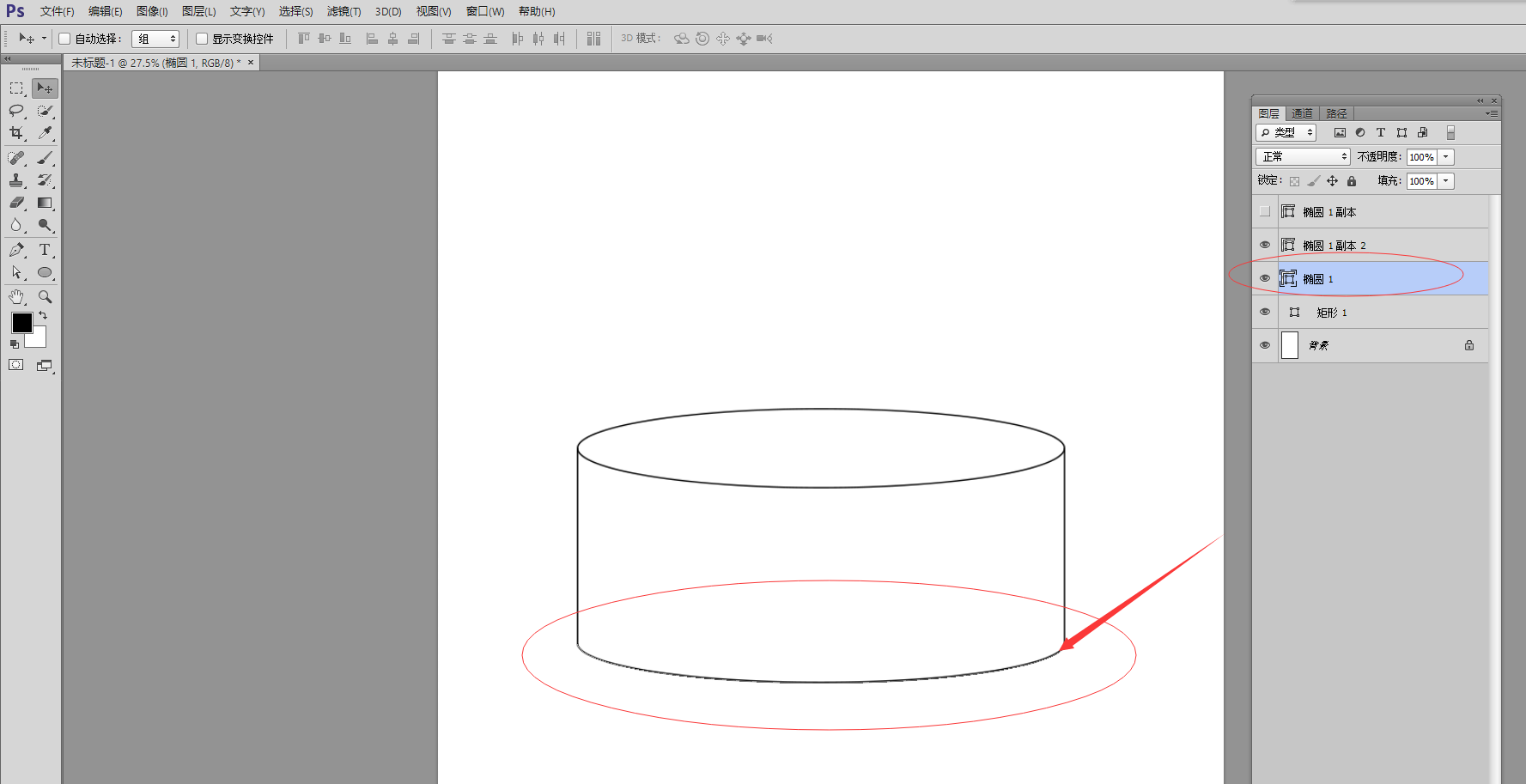
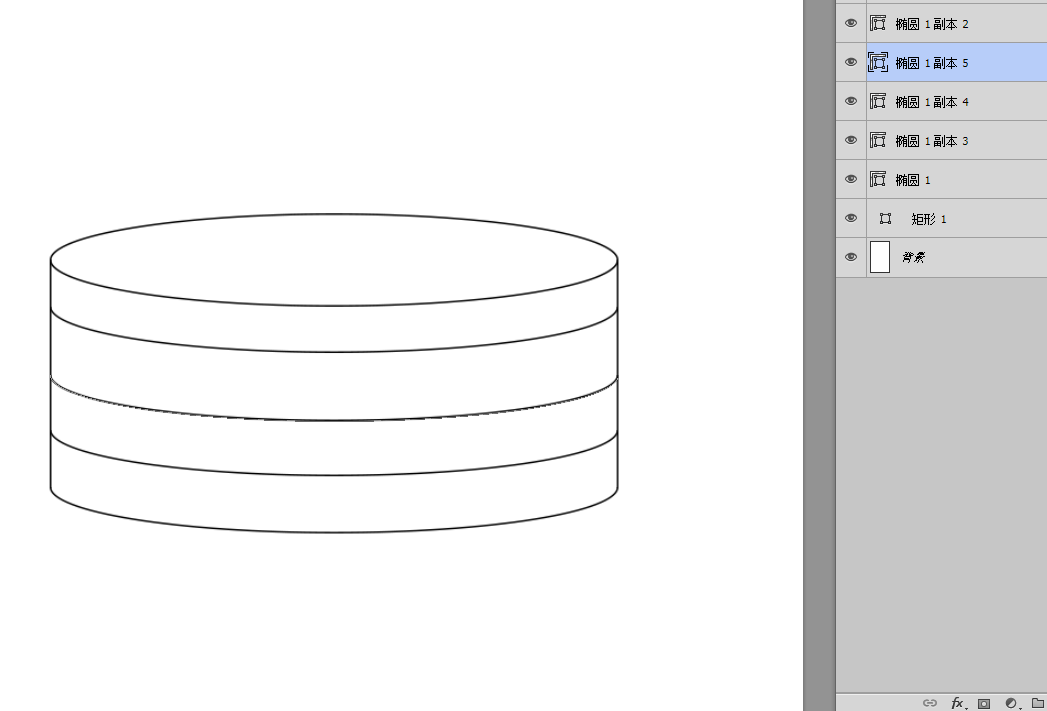
希望能帮助你~~
你的这个PS是否Adobe Photoshop那个PS的方法呢?
如是,追问后告诉你